第五章MATLAB的绘画与图形处理
MATLAB图像处理基础教程
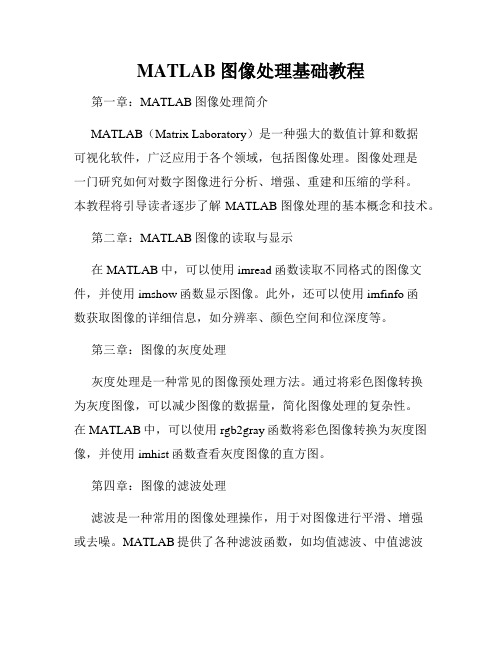
MATLAB图像处理基础教程第一章:MATLAB图像处理简介MATLAB(Matrix Laboratory)是一种强大的数值计算和数据可视化软件,广泛应用于各个领域,包括图像处理。
图像处理是一门研究如何对数字图像进行分析、增强、重建和压缩的学科。
本教程将引导读者逐步了解MATLAB图像处理的基本概念和技术。
第二章:MATLAB图像的读取与显示在MATLAB中,可以使用imread函数读取不同格式的图像文件,并使用imshow函数显示图像。
此外,还可以使用imfinfo函数获取图像的详细信息,如分辨率、颜色空间和位深度等。
第三章:图像的灰度处理灰度处理是一种常见的图像预处理方法。
通过将彩色图像转换为灰度图像,可以减少图像的数据量,简化图像处理的复杂性。
在MATLAB中,可以使用rgb2gray函数将彩色图像转换为灰度图像,并使用imhist函数查看灰度图像的直方图。
第四章:图像的滤波处理滤波是一种常用的图像处理操作,用于对图像进行平滑、增强或去噪。
MATLAB提供了各种滤波函数,如均值滤波、中值滤波和高斯滤波等。
可以根据具体需求选择合适的滤波方法,并使用imfilter函数进行滤波处理。
第五章:图像的二值化处理图像的二值化是将图像转换为黑白两色的过程,常用于物体检测、识别和分割等应用。
在MATLAB中,可以使用im2bw函数将灰度图像转换为二值图像,并可以调整阈值来控制二值化的效果。
第六章:图像的几何变换几何变换是一种常见的图像处理操作,用于对图像进行旋转、缩放、平移和翻转等操作。
MATLAB提供了imrotate、imresize、imtranslate和flip函数等实现各种几何变换。
通过组合这些函数,可以实现复杂的图像变换。
第七章:图像的特征提取图像的特征提取是图像处理中的重要步骤,用于从图像中提取出具有代表性的信息。
在MATLAB中,可以使用各种特征提取函数,如imgradient、imhistogram和imcontour等。
使用MATLAB进行图像处理的基本方法
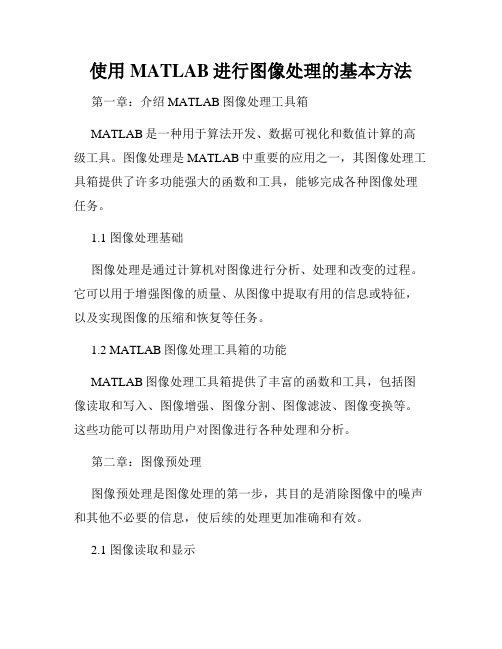
使用MATLAB进行图像处理的基本方法第一章:介绍MATLAB图像处理工具箱MATLAB是一种用于算法开发、数据可视化和数值计算的高级工具。
图像处理是MATLAB中重要的应用之一,其图像处理工具箱提供了许多功能强大的函数和工具,能够完成各种图像处理任务。
1.1 图像处理基础图像处理是通过计算机对图像进行分析、处理和改变的过程。
它可以用于增强图像的质量、从图像中提取有用的信息或特征,以及实现图像的压缩和恢复等任务。
1.2 MATLAB图像处理工具箱的功能MATLAB图像处理工具箱提供了丰富的函数和工具,包括图像读取和写入、图像增强、图像分割、图像滤波、图像变换等。
这些功能可以帮助用户对图像进行各种处理和分析。
第二章:图像预处理图像预处理是图像处理的第一步,其目的是消除图像中的噪声和其他不必要的信息,使后续的处理更加准确和有效。
2.1 图像读取和显示在MATLAB中,可以使用imread函数读取图像,imshow函数显示图像。
读取图像后,可以对图像进行显示、调整亮度和对比度等操作。
2.2 图像增强图像增强是通过对图像的像素值进行调整,改善图像的视觉质量。
常用的图像增强方法有直方图均衡化、对比度拉伸和滤波等。
第三章:图像分割图像分割是将图像划分成若干个具有独立意义的部分的过程。
图像分割可以帮助我们识别并提取出感兴趣的目标,进行后续的处理和分析。
3.1 基于阈值的图像分割阈值分割是一种简单且有效的图像分割方法,其思想是将图像中的像素分成前景和背景两部分。
MATLAB提供了imbinarize函数用于阈值分割。
3.2 基于边缘的图像分割边缘分割基于图像中物体的边界特征,通过检测图像中的边缘来实现图像分割。
MATLAB中的边缘检测函数包括edge和gradient。
第四章:图像滤波图像滤波是对图像进行平滑或增强处理的过程,它可以帮助去除图像中的噪声、增强图像的边缘和细节等。
4.1 线性滤波线性滤波是一种基于加权和求和的滤波方法,常用的线性滤波器有均值滤波器和高斯滤波器等。
第五章matlab绘图

2024/3/28
21
5.2 其他二维图形
5.2.1 其他坐标系下的二维数据曲线图 1. 对数坐标图形 MATLAB提供了绘制对数和半对数坐标 曲线的函数,调用格式为: semilogx(x1,y1,选项1,x2,y2,选项2,…) semilogy(x1,y1,选项1,x2,y2,选项2,…) loglog(x1,y1,选项1,x2,y2,选项2,…)
2024/3/28
31
2. 绘制三维曲面的函数 surf函数和mesh函数的调用格式为:
mesh(x,y,z,c)
surf(x,y,z,c) 一般情况下,x,y,z是维数相同的矩阵。x,y 是网格坐标矩阵,z是网格点上的高度矩阵, c用于指定在不同高度下的颜色范围。
例5-17 绘制三维曲面图z=sin(x+sin(y))-x/10。
plotyy(x1,y1,x2,y2)
其中x1,y1对应一条曲线,x2,y2对应另一 条曲线。横坐标的标度相同,纵坐标有两 个,左纵坐标用于x1,y1数据对,右纵坐标 用于x2,y2数据对。
2024/3/28
8
例5-4 用不同标度在同一坐标内绘制曲线 y1=0.2e-0.5xcos(4πx) 和 y2=2e-0.5xcos(πx)。
程序如下: x=0:pi/100:2*pi; y1=0.2*exp(-0.5*x).*cos(4*pi*x); y2=2*exp(-0.5*x).*cos(pi*x); plotyy(x,y1,x,y2);
2024/3/28
9
4. 图形保持
hold on/off命令控制是保持原有图形还是 刷新原有图形,不带参数的hold命令在两 种状态之间进行切换。
第5章matlab绘制二维图形及三维图形的方法
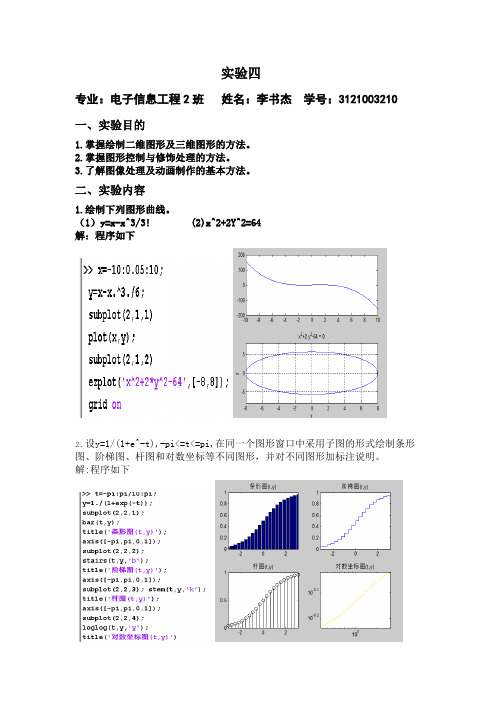
实验四
专业:电子信息工程2班姓名:李书杰学号:3121003210
一、实验目的
1.掌握绘制二维图形及三维图形的方法。
2.掌握图形控制与修饰处理的方法。
3.了解图像处理及动画制作的基本方法。
二、实验内容
1.绘制下列图形曲线。
(1)y=x-x^3/3! (2)x^2+2Y^2=64
解:程序如下
2.设y=1/(1+e^-t),-pi<=t<=pi,在同一个图形窗口中采用子图的形式绘制条形图、阶梯图、杆图和对数坐标等不同图形,并对不同图形加标注说明。
解:程序如下
3.绘制下列极坐标图。
(1)ρ=5cosθ+4 (2)γ=5sin^2φ/cosφ,-π/3<φ<π/3 解:程序如下
思考练习:
2.绘制下列曲线
(1)y=1/2πe^(-x^2/2) (2)x=tsint y=tcost
解:程序如下
(1)
结果如下:
(2)
结果如下:
3.在同一坐标中绘制下列两条曲线并标注两曲线交叉点。
(1)y=2x-0.5
(2)x=sin(3t)cost
Y=sin(3t)sint
解:程序如下
4.分别用plot和fplot函数绘制y=sin(1/x)的曲线,分析两曲线的差别。
解:程序如下
结果如下:
5.绘制下列极坐标图:
(1)p=12/sqrt(θ) (2)γ=3asinφcosφ/(sin^3φ+cos^3φ)解:程序如下
结果如下:。
04-MATLAB的绘图及图像处理
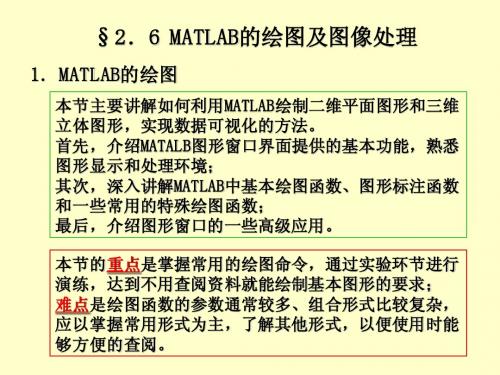
1.1 二维图形
2。 plot/polar 用于绘制曲线 基本格式:PLOT(X,Y,S) 基本格式: X,Y为同维数组 X,Y为同维数组,S为曲线格式 为同维数组,
y 黄 . 点 实线 m 洋红 o 园 : 点线 x号 c 青 x x号 -. 锁线 x=-5:0.5:5; 红 r + +号 -破线 y=5.*exp(-abs(x)).*sin(x); g 绿 * 星印 plot(x,y,'--hr','LineWidth',1.5,... b 蓝 s 正方形 'MarkerEdgeColor','b','MarkerFaceColor','m','MarkerSize',10) w 白 d 菱形 三角形( k 黒 破线,六角形, 红 % ‘--hr’ 破线,六角形, v 色 三角形(上) 三角形( ^ 三角形 'LineWidth',1.5, 线宽(数值) 线宽(数值) (下) 三角形( < 三角形(左) 'MarkerEdgeColor', 'b', 标记点边框线条颜色 'g' , 'k'等 等 三角形( > 三角形(右) 'MarkerFaceColor','m', 标记点内部区域填充色 'MarkerSize',10 标记点大小(数值) 标记点大小(数值) p 五角形 h 六角形
1。line 用于绘制直线 基本格式:LINE(X,Y) 基本格式: X,Y为同维数组,将X(i)Y(i)代表的各点用线段依次连接起来 为同维数组, 为同维数组 代表的各点用线段依次连接起来 x=0:0.4*pi:2*pi; y=sin(x); line(x,y)
MATLAB图形绘制技巧与实例

MATLAB图形绘制技巧与实例介绍:MATLAB是一种功能强大,广泛应用于科学计算和工程领域的软件平台。
它拥有丰富的图形绘制功能,可以用于可视化数据和传达研究成果。
本文将探讨一些MATLAB图形绘制的技巧和提供一些实例,让读者了解如何高效地利用MATLAB 绘制各种类型的图形。
一、基本绘图函数MATLAB中最基本的绘图函数是plot,它可以绘制二维图形。
可以通过指定x和y向量作为输入参数,将数据点连线绘制出来。
除了plot函数,还有其他一些常用的绘图函数,如scatter用于绘制散点图,bar用于绘制条形图,hist用于绘制直方图等。
这些函数具有丰富的参数选项,可以根据需要进行调整,以得到满意的图形效果。
二、自定义图形样式在MATLAB中,可以通过一些简单的命令实现图形样式的自定义。
例如,可以通过修改线型、颜色和点标记等属性,使得图形更加美观和易读。
除了利用内置的属性选项,还可以使用一些自定义的方法,如在plot函数中添加字符串参数来自定义线型和颜色。
三、多图绘制在某些情况下,需要在一个图形窗口中展示多个图形。
MATLAB提供了subplot函数,可以将图形窗口划分为多个小的绘图区域,并在每个区域中绘制不同的图形。
这对于比较不同数据集之间的关系或展示多个实验结果非常有用。
另外,还可以使用hold on和hold off命令,以在同一个图形窗口中绘制多个图形,并在绘制后保持图形的可编辑性。
四、3D图形绘制除了二维图形,MATLAB还支持绘制三维图形。
可以使用plot3函数将数据点绘制成三维曲线或散点图。
也可以使用mesh和surf函数绘制三维表面图,这在可视化函数和曲面的形状时非常有用。
通过调整视角和添加颜色映射等设置,可以使得3D图形更加生动和具有立体感。
五、图形标注和注释为了更好地传达和解释图形的含义,MATLAB提供了一些标注和注释功能。
可以使用xlabel、ylabel和title函数添加坐标轴标签和标题。
MATLAB图像处理入门指南

MATLAB图像处理入门指南第一章:MATLAB图像处理基础知识在这个章节中,我们将介绍MATLAB图像处理的基础知识。
首先,我们会简要介绍MATLAB是什么以及它在图像处理领域的应用。
然后,我们会介绍图像的表示和存储方式,包括灰度图像和彩色图像。
接着,我们会介绍MATLAB中常用的图像处理函数,并通过一些实例演示它们的使用方法。
第二章:MATLAB图像的读取和显示这一章节将详细介绍如何在MATLAB中读取和显示图像。
首先,我们会介绍MATLAB中读取图像的函数,并举例说明如何读取不同格式的图像文件。
然后,我们会详细介绍如何显示图像,并演示一些常用的图像显示函数的使用方法。
最后,我们会介绍如何在MATLAB中保存处理后的图像。
第三章:MATLAB图像的基本操作在这一章节中,我们将学习MATLAB中图像的基本操作。
首先,我们会介绍如何对图像进行裁剪、旋转和缩放等基本操作,以及如何调整图像的对比度和亮度。
接着,我们会介绍如何进行图像的平移和镜像操作。
最后,我们会介绍如何在图像上绘制几何图形和文本。
第四章:MATLAB图像的滤波处理这一章节将介绍MATLAB中图像的滤波处理方法。
首先,我们会介绍图像的平滑处理,包括均值滤波和高斯滤波等方法。
然后,我们会介绍图像的锐化处理,包括拉普拉斯滤波和Sobel滤波等方法。
接着,我们会介绍图像的边缘检测方法,包括Canny边缘检测和Sobel边缘检测等方法。
最后,我们会介绍图像的噪声去除方法,包括中值滤波和小波降噪等方法。
第五章:MATLAB图像的特征提取和目标识别这一章节将介绍MATLAB中图像的特征提取和目标识别方法。
首先,我们会介绍图像的特征提取方法,包括灰度共生矩阵、方向梯度直方图和尺度不变特征变换等方法。
然后,我们会介绍图像的目标识别方法,包括模板匹配和基于特征向量的目标识别等方法。
接着,我们会介绍MATLAB中常用的目标识别工具箱,并演示其使用方法。
第六章:MATLAB图像的分割和重建这一章节将介绍MATLAB中图像的分割和重建方法。
matlab图像处理教程

matlab图像处理教程MATLAB是一种强大的科学计算软件,包含了许多功能强大的图像处理工具箱。
图像处理是对图像进行数字化处理的过程,可以改变图像的质量和外观,提取图像的信息,以及实现许多其他功能。
MATLAB的图像处理工具箱提供了一系列功能来读取、显示、处理和保存图像。
首先,我们可以使用imread函数读取图像文件,例如:```img = imread('image.jpg');```然后,我们可以使用imshow函数显示图像在MATLAB的图形窗口上,例如:```imshow(img);```接下来,我们可以使用各种图像处理函数来改变图像的外观和质量。
例如,我们可以使用imresize函数来改变图像的大小:```resized_img = imresize(img, 0.5); % 将图像大小减小一半```我们还可以使用imrotate函数来旋转图像:```rotated_img = imrotate(img, 45); % 将图像逆时针旋转45度```除了改变图像的大小和旋转,我们还可以应用各种图像滤波器来增强图像的质量。
例如,我们可以使用imfilter函数应用加权平均滤波器来模糊图像:```blurred_img = imfilter(img, ones(5)/25); % 应用5x5的加权平均滤波器```另一方面,我们可以使用imdilate和imerode函数来进行形态学操作,例如膨胀和腐蚀:```dilated_img = imdilate(img, strel('diamond', 5)); % 对图像进行5像素的膨胀操作eroded_img = imerode(img, strel('disk', 3)); % 对图像进行3像素的腐蚀操作```最后,我们可以使用imwrite函数将处理后的图像保存到文件中,例如:```imwrite(blurred_img, 'blurred_image.jpg');```总结来说,MATLAB的图像处理工具箱为我们提供了一系列功能强大的函数来读取、显示、处理和保存图像。
- 1、下载文档前请自行甄别文档内容的完整性,平台不提供额外的编辑、内容补充、找答案等附加服务。
- 2、"仅部分预览"的文档,不可在线预览部分如存在完整性等问题,可反馈申请退款(可完整预览的文档不适用该条件!)。
- 3、如文档侵犯您的权益,请联系客服反馈,我们会尽快为您处理(人工客服工作时间:9:00-18:30)。
第五章 MATLAB 的绘画与图形处理MATLAB 具有非常强大的二维和三维绘图功能,尤其擅长于各种科学运算结果的优秀可视化。
5.1二维曲线的绘制5.1.1基本绘图命令plotplot 命令是MATLAB 中最简单而且使用最广泛的一个绘图命令,用来绘制二维曲线。
1. plot(x,y) 语法:plot(x,y) %绘制以x 为横坐标y 为纵坐标的二维曲线【例5.1】绘制正弦曲线y=sin(x)和方波曲线,如图5.1所示。
>> x1=0:0.1:2*pi; >> y1=sin(x1); %y1为x1的正弦函数 >> plot(x1,y1);>> x2=[0 1 1 2 2 3 ]; >> y2=[1 1 0 0 1 1 ];>> plot(x2,y2);>> axis([0 4,0 2])%将坐标轴范围设定为0-4和0-22. plot(x1,y1,x2,y2,…)绘制多条曲线plot 命令还可以同时绘制多条曲线,用多个矩阵对为参数,MATLAB 自动以不同的颜色绘制不同曲线。
【例5.2】绘制三条曲线,如图5.2所示。
图5.1 (a) 正弦曲线(b) 方波曲线>> x=0:0.1:2*pi;>> plot(x,sin(x),x,cos(x),x,sin(3*x)) %画三条曲线图5.2 三条曲线5.1.2绘制曲线的一般步骤表5.1为绘制二维、三维图形一般步骤的归纳。
表5.1绘制二维、三维图形的一般步骤内容曲线数据准备:对于二维曲线,横坐标和纵坐标数据变量;说明:▪步骤1和3是最基本的绘图步骤,如果利用MA TLAB的默认设置通常只需要这两个基本步骤就可以基本绘制出图形,而其他步骤并不完全必需。
▪步骤2一般在图形较多的情况下,需要指定图形窗口、子图时使用。
除了步骤1、2、3的其他步骤用户可以根据自己需要改变前后次序。
5.1.3多个图形绘制的方法1. 指定图形窗口如果需要多个图形窗口同时打开时,可以使用figure语句。
语法:figure(n) %产生新图形窗口说明:如果该窗口不存在,则产生新图形窗口并设置为当前图形窗口,该窗口名为“Figure No.n”,而不关闭其它窗口。
2. 同一窗口多个子图如果需要在同一个图形窗口中布置几幅独立的子图,可以在plot命令前加上subplot命令来将一个图形窗口划分为多个区域,每个区域一幅子图。
语法:subplot(m,n,k) %使(m×n)幅子图中的第k幅成为当前图说明:将图形窗口划分为m×n幅子图,k是当前子图的编号,“,”可以省略。
子图的序号编排原则是:左上方为第1幅,先向右后向下依次排列,子图彼此之间独立。
【例5.3】用subplot命令画四个子图,如图5.3所示。
>> x=0:0.1:2*pi;>> subplot(2,2,1) %分割为2*2个子图,左上方为当前图>> plot(x,sin(x))>> subplot(2,2,2) %右上方为当前图>> plot(x,cos(x))>> subplot(2,2,3) %左下方为当前图>> plot(x,sin(3*x))>> subplot(224) %右下方为当前图,省略逗号>> plot(x,cos(3*x))图5.3 四个子图如果在使用绘图命令之后,想清除图形窗口画其它图形,应使用“clf”命令清图形窗。
>>clf %清除子图3. 同一窗口多次叠绘为了在一个坐标系中增加新的图形对象,可以用“hold”命令来保留原图形对象。
语法:hold on %使当前坐标系和图形保留hold off %使当前坐标系和图形不保留hold %在以上两个命令中切换说明:在设置了“hold on”后,如果画多个图形对象,则在生成新的图形时保留当前坐标系中已存在的图形对象,MATLAB会根据新图形的大小,重新改变坐标系的比例。
【例5.4】在同一窗口画出函数sinx在区间[0 2π]的曲线和cosx在区间[-ππ]的曲线,如图5.7所示。
>> x1=0:0.1:2*pi;>> plot(x1,sin(x1))>> hold on>> x2=-pi:.1:pi;>> plot(x2,cos(x2))程序分析:坐标系的范围由0~2π转变为-π~2π。
图5.4 用hold on在同一窗口5.1.4曲线的线型、颜色和数据点形plot命令还可以设置曲线的线段类型、颜色和数据点形等,如表5.2所示。
表5.2 线段、颜色与数据点形数据点间连线数据点形符号类型符号类型语法:plot(x,y, s)说明:x 为横坐标矩阵,y 为纵坐标矩阵,s 为类型说明字符串参数;s 字符串可以是线段类型、颜色和数据点形三种类型的符号之一,也可以是三种类型符号的组合。
【例5.5】用不同线段类型、颜色和数据点形画出sinx 和cosx 曲线,如图5.5所示。
>> x=0:0.1:2*pi;>> plot(x,sin(x),'r-.') %用红色点划线画出曲线>> hold on>> plot(x,cos(x),'b:o')%用蓝色圆圈画出曲线,用点线连接5.1.5设置坐标轴和文字标注1. 坐标轴的控制用坐标控制命令axis 来控制坐标轴的特性,表5.3列出其常用控制命令。
表5.3 常用的坐标控制命令含义命令 含义使用默认设置 axis equal 纵、横轴采用等长刻度使当前坐标范围不变 axis fill 在manual 满整个绘图区取消轴背景 axis image 纵、图5.5在同一窗口画出两条曲线2. 分格线和坐标框(1) 使用grid命令显示分格线语法:grid on %显示分格线grid off %不显示分格线grid%在以上两个命令间切换说明:不显示分格线是MATLAB的默认设置。
分格线的疏密取决于坐标刻度,如果要改变分格线的疏密,必须先定义坐标刻度。
(2) 使用box命令显示坐标框语法:box on %使当前坐标框呈封闭形式box off %使当前坐标框呈开启形式box %在以上两个命令间切换说明:在默认情况下,所画的坐标框呈封闭形式。
【例5.6】在两个子图中使用坐标轴、分格线和坐标框控制,如图5.6所示。
>> x=0:0.1:2*pi;>> subplot(2,1,1)>> plot(sin(x),cos(x))>> axis equal %纵、横轴采用等长刻度>> grid on %加分格线>> subplot(2,1,2)>> plot(x,exp(-x))>> axis([0,3,0,2]) %改变坐标轴范围图5.6 用坐标轴、分格线和坐标框控制3. 文字标注(1) 添加图名语法:title(s) %书写图名说明:s为图名,为字符串,可以是英文或中文。
(2) 添加坐标轴名语法:xlabel(s) %横坐标轴名ylabel(s) %纵坐标轴名(3) 添加图例语法:legend(s,pos) %在指定位置建立图例legend off %擦除当前图中的图例说明:参数s是图例中的文字注释,如果多个注释则可以用’s1’,’s2’,…的方式;参数pos 是图例在图上位置的指定符,它的取值如表5.4所示。
表5.4pos取值所对应的图例位置用legend命令在图形窗口中产生图例后,还可以用鼠标对其进行拖拉操作,将图例拖到满意的位置。
(4) 添加文字注释语法:text(xt,yt,s) %在图形的(xt,yt)坐标处书写文字注释【例5.7】在图形窗口中添加文字注释,如图5.7所示。
>> x=0:0.1:2*pi;>> plot(x,sin(x))>> hold on>> plot(x,cos(x),'ro')>> title('y1=sin(x),y2=cos(x)') %添加标题>> xlabel('x') %添加横坐标名>> legend('sin(x)','cos(x)',4) %在右下角添加图例>> text(pi,sin(pi),'x=\pi') %在pi,sin(pi)处添加文字注释上机练习1:上机练习:例5.3~5.7,熟悉matlab 二维曲线的绘制5.2 MATLAB 的三维图形绘制5.2.1绘制三维曲线图命令plot3plot3是用来绘制三维曲线的,它的使用格式与二维绘图的plot 命令很相似。
语法:plot3(x,y,z,s) %绘制三维曲线 plot3(x1,y1,z1, s1,x2,y2,z2,s2,…) %绘制多条三维曲线说明:当x 、y 、z 是同维向量时,则绘制以x 、y 、z 元素为坐标的三维曲线;当x 、y 、z 是同维矩阵时,则绘制三维曲线的条数等于矩阵的列数。
s 是指定线型、色彩、数据点形的字符串。
【例5.8】三维曲线绘图,如图5.8所示。
绘制三维图形,y=sin(x),z=cos(x); 在(0,20*pi )之间的图形。
>>x=0:0.1:20*pi; >> y=sin(x); >> z=cos(x);>> plot3(x,y,z);%按系统默认设置绘图5.2.2绘制三维网线图和曲面图如果已知二元函数z=f(x,y),则可以绘制出该函数的三维曲面图。
在绘制三维图之前应先调用meshgrid()函数生成网格矩阵数据x和y,这样即可按函数公式用点运算的方式计算出z 矩阵,之后用mesh()或surf()等函数进行三维图形绘制,具体的函数调用格式为:图5.8 三维曲线[X,Y]=meshgrid(x,y);生成网格数据Z=…,例如Z=X.*Y;计算二元函数Z的矩阵Mesh(X,Y,Z);绘制网线图Surf(X,Y,Z);绘制曲面图1. meshgrid命令为了绘制三维立体图形,MATLAB的方法是将x方向划分为m份,将y方向划分为n 份,meshgrid命令是以x、y向量为基准,来产生在x-y平面的各栅格点坐标值的矩阵。
语法:[X,Y]=meshgrid(x,y)说明:X、Y是栅格点的坐标,为矩阵;x、y为向量。
